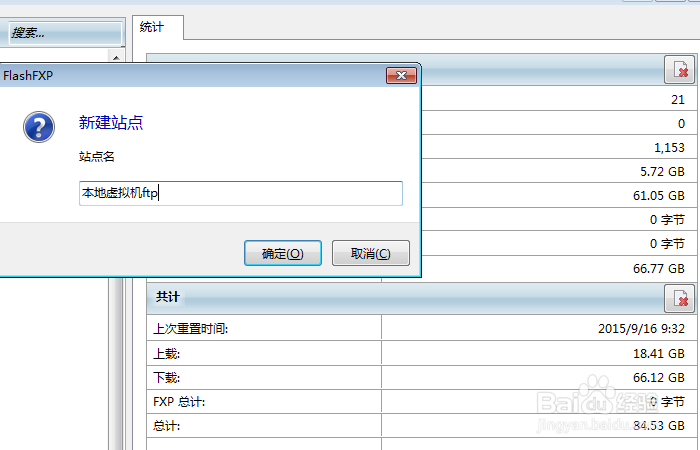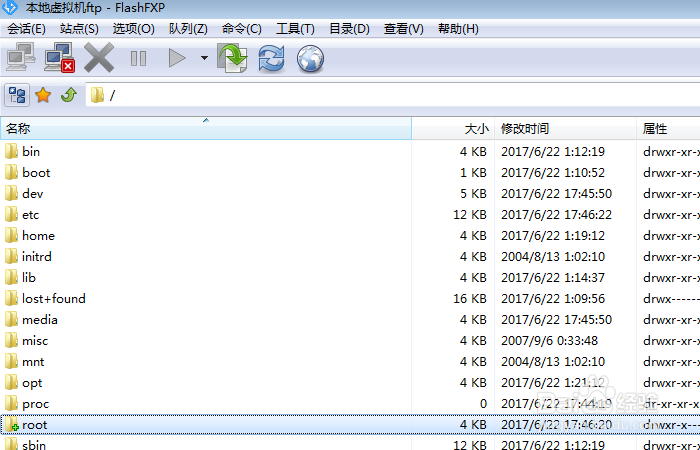如何传文件到虚拟机Linux
1、首先,打开计算机管理,点击设备管理器,然后右击添加过时硬件,根据向导点一步,如图所示
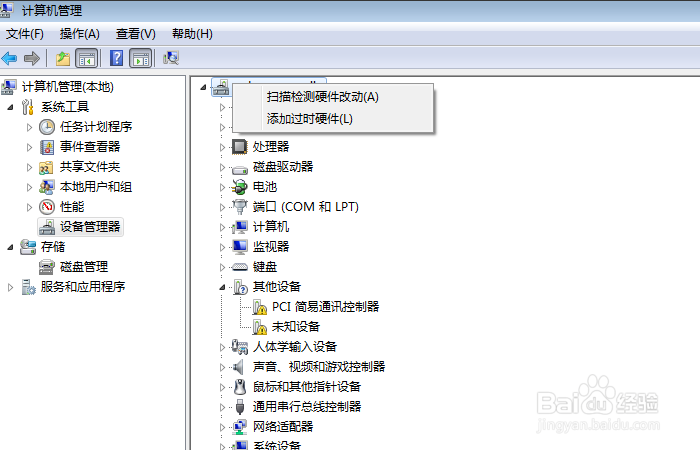
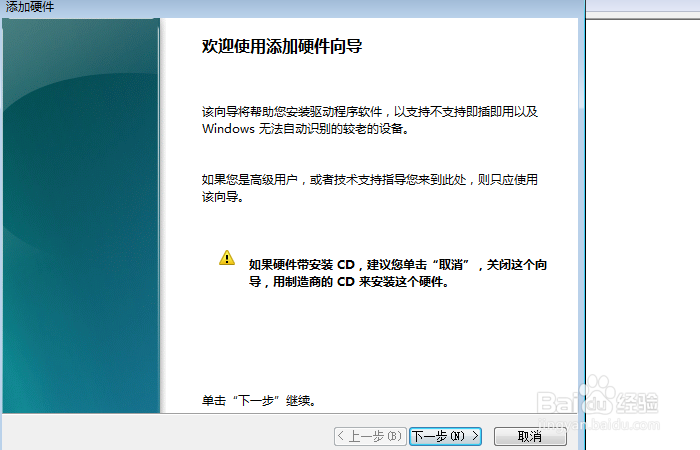
2、我们分别按照图片上的选项选择好,点下一步,如图所示

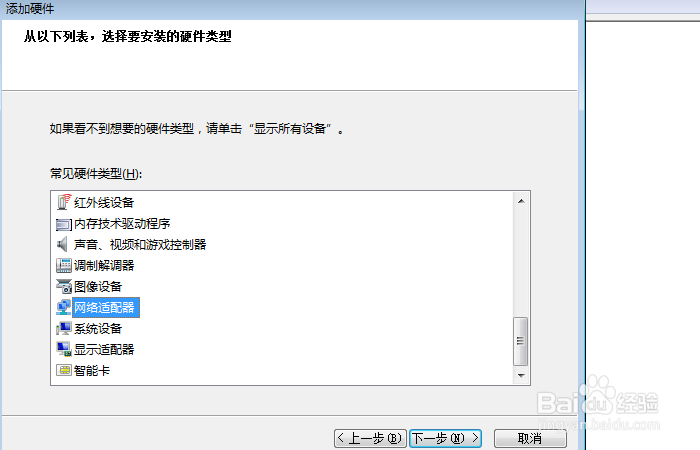
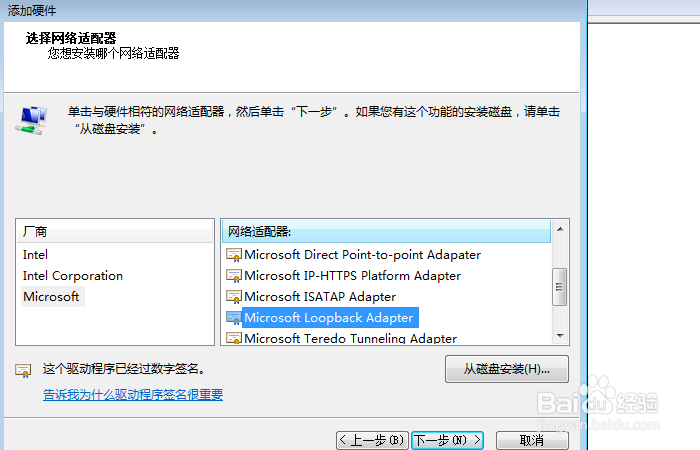
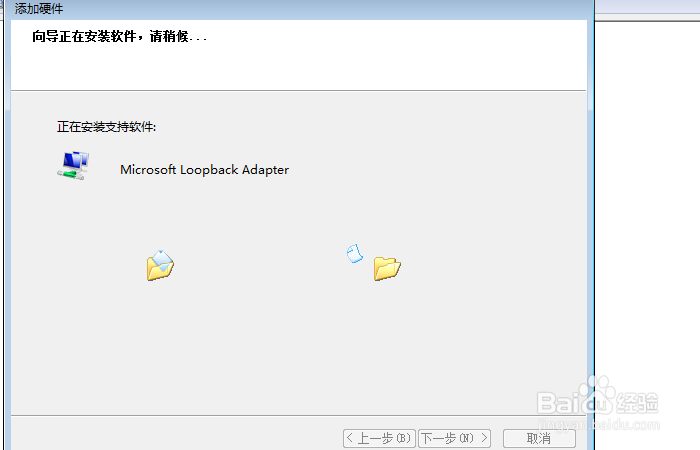
3、我们在控制面板找到网络和共享中心,点击进去,在左上角,找到"更改适配器",这里把网络连接的名字改成了“虚拟机网络连接”,如图所示
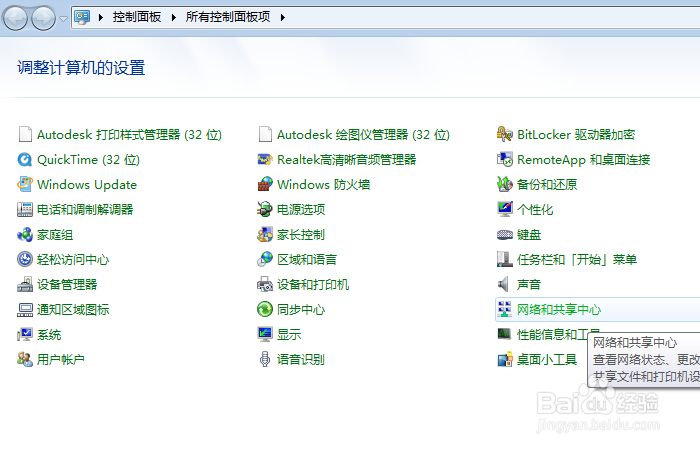
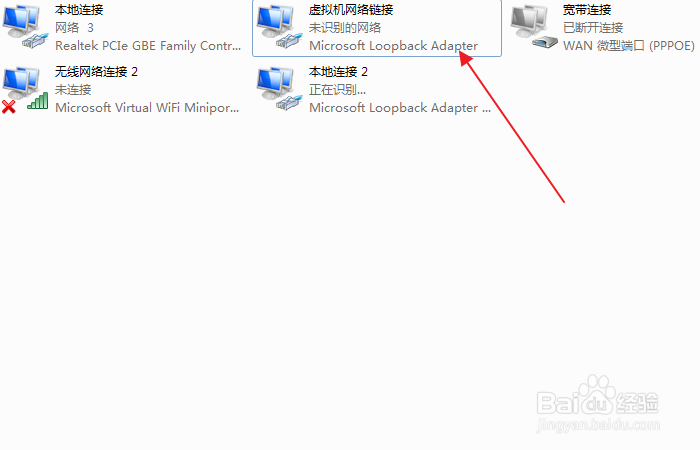
4、在“虚拟机网络连接”上右键属性,找到“Internet协议版本4”双击,然后填写如下设置,如图所示,
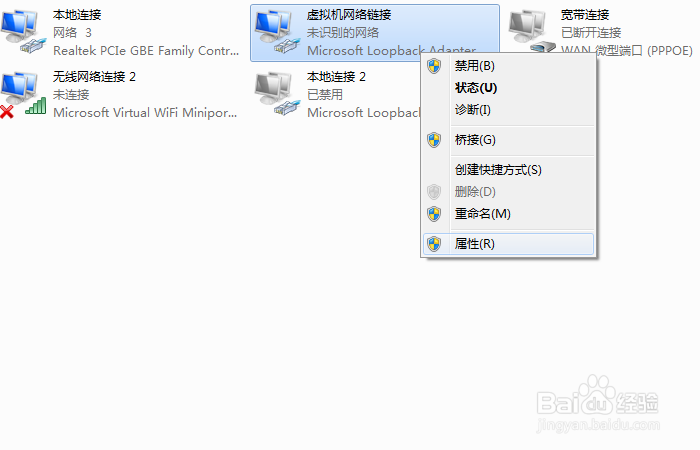
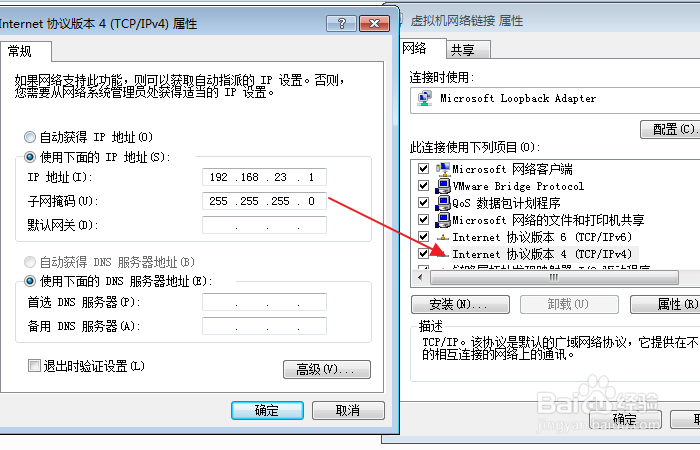
5、然后我们打开vmware虚拟机,选择 编辑/虚拟机网络编辑器,删除所有的网络,然后我们点击"添加网络",选择桥连接模式,如图所示,



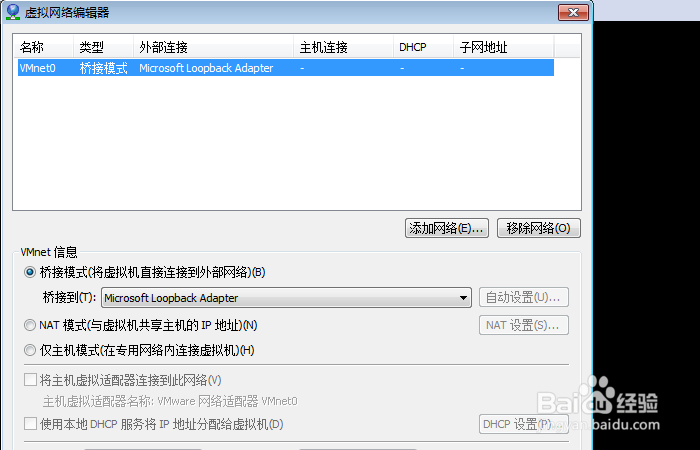
6、在虚拟机上,右键选择“设置”,在网络适配器上选择我们配置的自定义模式,如图所示,

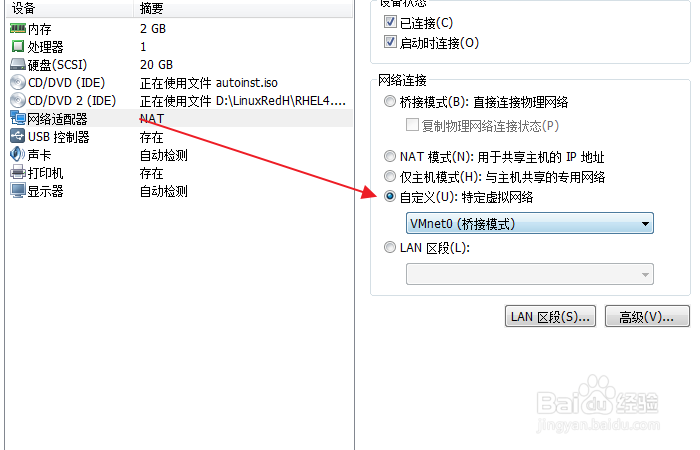
7、进入linux命令行界面,用root用户登录,然后输入vi/etc/sysconfig/network-scripts/ifcfg-eth0,把文件中的ip等信息修改为如图,然后重新启动客户机,
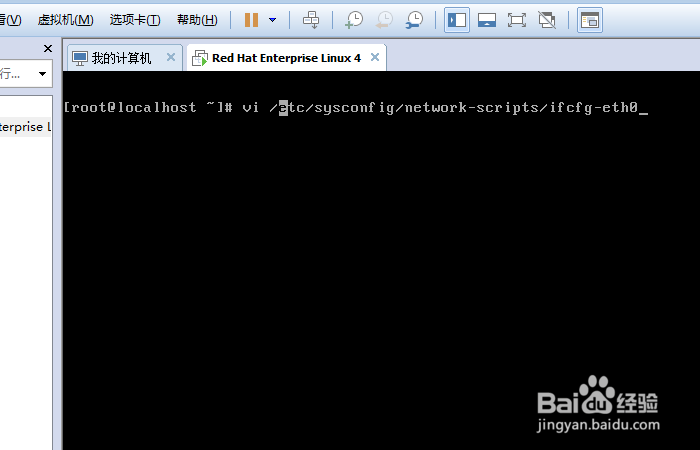
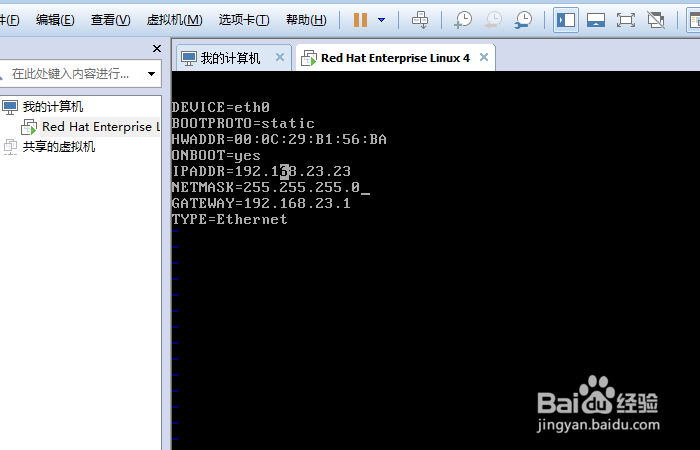
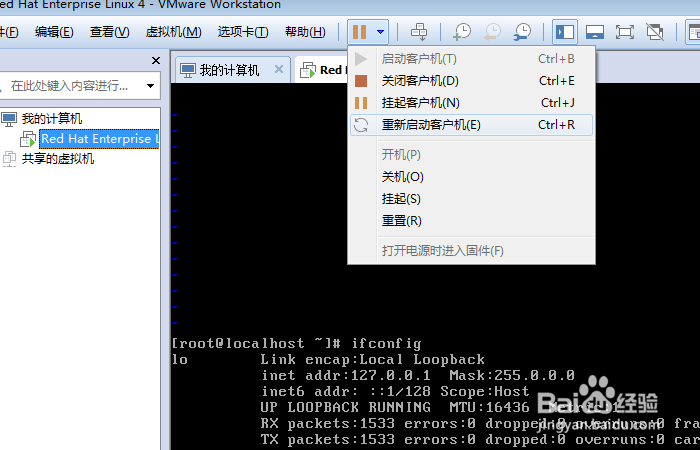
8、启动完之后,再次以root用户登录,分别执行service iptables stop ,chkconfig iptables off,目的是关闭linux防火墙,如图所示,
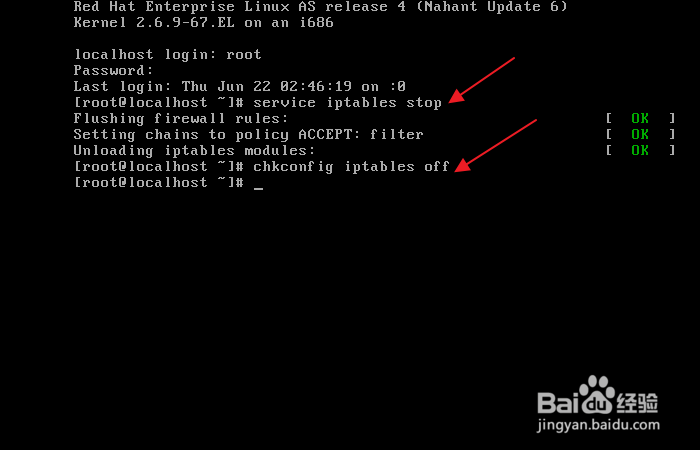
9、我们打开Flashftp软件(使用x-shell连接也行),新建站点,配置好,点击确定,成功链接上本地虚拟机linux系统,如图所示